
L'éditeur PHP Xinyi vous présentera comment configurer l'ordinateur portable pour qu'il ne se mette pas en veille lorsque le couvercle est fermé dans le système Win11. Fermer le couvercle sans dormir signifie que lorsque nous fermons le couvercle de l'ordinateur portable, le système n'entrera pas automatiquement en état d'hibernation, mais continuera à fonctionner. Ceci est utile pour les tâches qui doivent s'exécuter en continu, telles que les téléchargements, les sauvegardes ou le contrôle à distance. Ensuite, nous présenterons en détail comment configurer le système Win11 pour qu'il ne se mette pas en veille lorsque le couvercle est fermé, afin que votre ordinateur portable ne se mette pas en veille lorsque le couvercle est fermé et continue à vous fournir des services.
Comment configurer l'ordinateur portable Win11 pour qu'il ne se mette pas en veille lorsque le couvercle est fermé :
1. Tout d'abord, nous cliquons sur le bouton "Démarrer" dans la barre des tâches.
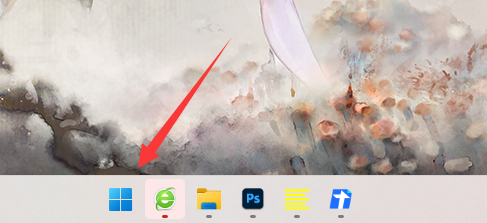
2. Entrez ensuite ci-dessus et ouvrez le "Panneau de configuration".
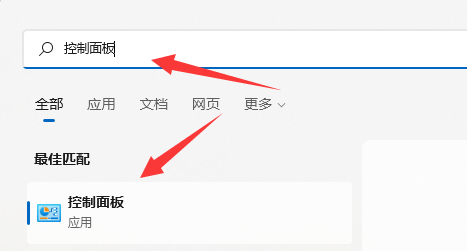
3. Ouvrez ensuite l'option "Matériel et son".

4. Cliquez ensuite sur le paramètre "Modifier la fonction du bouton d'alimentation" ci-dessous.

5. Enfin, modifiez l'option lors de la fermeture du couvercle pour "ne rien faire" pour que le couvercle ne dorme pas lorsqu'il est fermé.
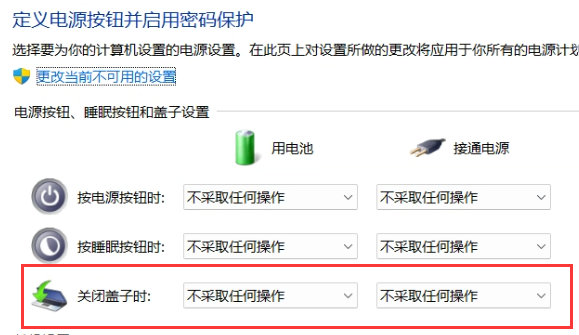
Ce qui précède est le contenu détaillé de. pour plus d'informations, suivez d'autres articles connexes sur le site Web de PHP en chinois!
 Il n'y a pas d'option WLAN dans Win11
Il n'y a pas d'option WLAN dans Win11
 Comment ignorer l'activation en ligne dans Win11
Comment ignorer l'activation en ligne dans Win11
 Win11 ignore le didacticiel pour se connecter au compte Microsoft
Win11 ignore le didacticiel pour se connecter au compte Microsoft
 Comment ouvrir le panneau de configuration Win11
Comment ouvrir le panneau de configuration Win11
 Introduction aux touches de raccourci de capture d'écran dans Win11
Introduction aux touches de raccourci de capture d'écran dans Win11
 Windows 11 mon ordinateur transfert vers le tutoriel de bureau
Windows 11 mon ordinateur transfert vers le tutoriel de bureau
 Solution au problème selon lequel le logiciel de téléchargement Win11 ne peut pas être installé
Solution au problème selon lequel le logiciel de téléchargement Win11 ne peut pas être installé
 Comment ignorer la connexion réseau lors de l'installation de Win11
Comment ignorer la connexion réseau lors de l'installation de Win11